Comment ajouter la langue russe à htc. Comment russifier Android sans root en utilisant ADB
Téléphones intelligents, ordinateurs tablettes et d'autres appareils alimentés par Système d'exploitation Android aujourd'hui, ils sont très populaires et ce n'est pas surprenant, car ce système d'exploitation offre de nombreux avantages incontestables. Cependant, dans cet article, nous n'allons pas le découvrir et quelles propriétés en sont caractéristiques. Ci-dessous, nous parlerons de comment russifier Android.
Le besoin d'une telle procédure se pose le plus souvent parmi les utilisateurs qui, afin d'économiser de l'argent, ont acheté un appareil à l'étranger. Bien entendu, par défaut, la langue de la tablette ou du smartphone correspondra au pays dans lequel elle a été achetée. L'utilisation d'un tel appareil est problématique, surtout s'il y a des problèmes de connaissance d'une langue étrangère. Heureusement, ce problème est facilement résolu et tout gadget qui fonctionne sur Plateforme Android peut être russifié. Ci-dessous, nous donnerons Instructions détaillées transition vers le russe, ce qui est pertinent quel que soit le modèle de l'appareil et la langue par défaut qui y est installée.

Instructions : comment russifier Android
Avant de russifier Android en utilisant l'une des méthodes ci-dessous, vous devez vérifier si la langue russe est présente par défaut. Pour cela, suivez le chemin suivant : Menu> Paramètres> Langue et clavier. Cliquez sur l'article Langue et vérifiez attentivement la liste qui apparaît pour la présence de la langue russe. Si la langue dont vous avez besoin est manquante, il est temps de passer au choix de la méthode de russification du système d'exploitation Android. Il peut y avoir plusieurs options et nous considérerons la plus courante.
Comment russifier Android avec les droits root
Peut-être le plus solution simple il y aura une transition vers le russe en utilisant les capacités qui fournissent des droits de superutilisateur. Nous avons expliqué ce que c'est et comment l'obtenir dans l'article "", nous ne nous attarderons donc pas sur cette question maintenant. Donc si vous avez droits root, puis pour passer au russe, vous devez procéder comme suit :
Installez l'application Pluslocale 2... Vous pouvez le télécharger Jeu de Google marché complétement gratuit. Exécutez le programme et cliquez sur « Paramètres régionaux personnalisés »... En ligne Langueécrivez "Ru"... Dans la deuxième ligne Pays nous écrivons « RU »... Pousser "Ensemble".
C'est tout, après le redémarrage, l'interface de l'appareil devrait commencer à fonctionner en russe. Si cela ne se produit pas, activez la langue russe dans les paramètres en suivant les instructions données précédemment.
Comment russifier Android vers la version 4.2
Si, pour une raison quelconque, vous ne souhaitez pas obtenir les droits root, vous pouvez procéder dans l'autre sens. Cette option suppose également l'utilisation de l'application PlusLocale 2... Après avoir téléchargé et installé ce programme, procédez comme suit :
- Lancez MoreLocale 2 et sélectionnez l'élément vert "Paramètres régionaux personnalisés";
- Dans la fenêtre qui apparaît, sélectionnez "ISO" situé à côté de la section de menu "Langue" et puis trouver la langue là-bas "Russe";
- En face de l'élément de menu "Pays" trouver le bouton "ISO" et cliquez dessus, puis dans la liste des pays sélectionnez "Fédération Russe";
- Pour valider votre choix, cliquez sur "Ensemble";
Si tout est fait correctement, la langue russe apparaîtra sur votre appareil.
Comment russifier Android version 4.2 et supérieure
Pour russifier les nouvelles versions d'Android OS en utilisant programmes spéciaux vous devrez suivre une procédure plus complexe qui implique l'utilisation d'une application adb et tout de meme Plus de paramètres régionaux 2, dont il a été question plus haut. De plus, vous devrez installer des pilotes sur votre ordinateur. Tout cela est plutôt ennuyeux et nous ne décrirons pas ce processus, car il existe une solution plus pratique.
Sur ce nous terminerons cet article, choisissez le plus moyen pratique et russifiez votre tablette ou votre smartphone.
Marché appareils mobiles a grandi à plusieurs reprises au cours des dernières années. En avance sur la planète entière, la Chine, où non seulement les smartphones sont produits par les fabricants les plus célèbres, mais a également un grand nombre de leurs propres marques. Certains d'entre eux ont déjà atteint une renommée mondiale, proposant des smartphones et des tablettes dans les catégories de prix budget et milieu de gamme. Étant donné que tous ces appareils sont basés sur système opérateur Android, alors il ne devrait y avoir aucun problème à l'utiliser, même si vous décidez de commander un smartphone pour vous-même directement depuis la Chine. Presque tous les firmwares prennent en charge la langue russe, cependant, à la livraison, vous pouvez trouver la langue chinoise (moins souvent - l'anglais) installée sur le gadget. Comment puis-je le changer en russe?
Ce n'est pas difficile, surtout si vous avez utilisé des appareils Android au moins une fois.
Sur le bureau, recherchez l'icône d'engrenage - ce sont les paramètres de l'appareil. Les versions antérieures utilisent une icône à plusieurs bandes.
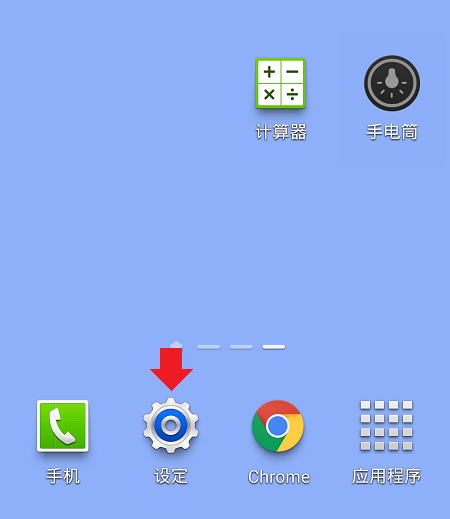
Si vous ne voyez pas l'icône, accédez au menu des applications en cliquant sur le bouton, comme indiqué sur la capture d'écran - vous trouverez ici toutes les applications déjà installées sur votre appareil. Le bouton peut avoir un aspect différent.

Vous êtes redirigé vers le menu des paramètres. Tout ici sera en chinois, il sera donc presque impossible de comprendre ce qui est écrit et où. Ne t'en fais pas. Dans le menu, vous devrez trouver une icône avec la lettre A et trois points, comme indiqué sur l'image. Quelle que soit la couture que vous utilisez, dans 99% des cas, l'icône ressemblera exactement à ceci - ceci est fait pour que les utilisateurs puissent trouver indépendamment la section du menu où la langue change.

Vous avez donc trouvé la section souhaitée du menu. Nous y allons. Tout en haut de l'écran (rappelez-vous, c'est important!) Il y a un élément pour changer la langue.

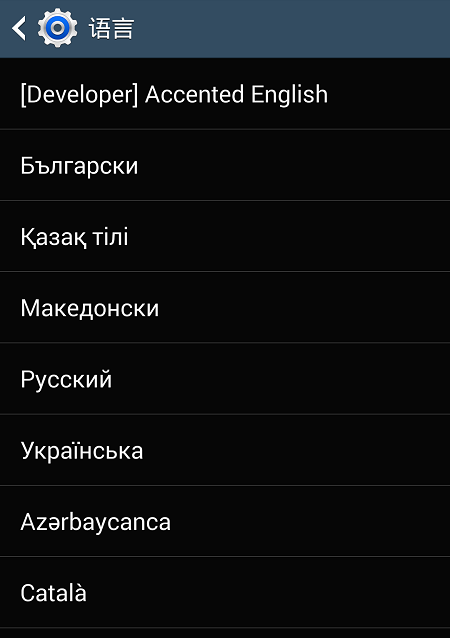
Et que faire s'il n'y a pas de langue russe dans le menu ? Très probablement, vous devez soit mettre à jour le logiciel, soit installer le micrologiciel, dans lequel la langue russe sera intégrée.
De la même manière, vous pouvez changer n'importe quelle langue pour celle dont vous avez besoin, si, bien sûr, elle est déjà cousue dans le firmware.
Ne pensez pas que le problème de la russification n'est présent que dans les gadgets chinois. Oui, il existe des appareils même sans anglais, mais le Céleste Empire n'est pas coupable ici. La faute en incombe aux commerçants, qui essaient de faire des économies à tout prix. Il existe une masse de produits sortis spécifiquement pour le marché asiatique (la moitié du monde y vit), il existe des gadgets avec une certification européenne. Ainsi, depuis l'étagère, le téléphone / la tablette a été complètement russifié, mais après la mise à jour, tout est devenu dans une langue européenne. Voyons comment russifier Android.
Même si tout est en hiéroglyphes (le postulat est chinois par exemple), il ne faut pas paniquer à l'avance. Vous devez d'abord regarder, peut-être qu'il y a une langue? Pour ce faire, allez dans les paramètres (Gear) et recherchez l'icône avec la lettre "A". Le premier élément de cette section est le changement de langue. Nous tapotons et choisissons le nôtre, ou au moins un acceptable.
Puisque 100% de notre langue est déjà partie, alors Russification Android est inévitable. Soit dit en passant, nous avons besoin de la langue dans le système lui-même, c'est-à-dire pas dans le clavier ou les programmes, car les deux sont facilement installés avec PlayMarket. Il existe des milliers de claviers, et les applications fonctionnent dans exactement autant de langues qu'elles ont été adaptées.
Soit dit en passant, le téléchargement du clavier et l'installation sont la moitié de la bataille. Tous dans les mêmes paramètres, où nous avons recherché Langue, la section sur les méthodes de saisie se trouve un peu en dessous. Ici, le nouveau clavier doit être activé (lire la suite), ou mieux encore, en faire le clavier par défaut.
Russification complète pour les propriétaires d'Android 4.1 et inférieur
Tout est simple et rapide ici. Téléchargez et lancez le crack Android appelé MoreLocale 2. Dans la première fenêtre, sélectionnez "CustomLocale", ce qui signifie sélectionner manuellement l'emplacement du gadget. Naturellement, dans la deuxième fenêtre, nous sélectionnons la langue dont nous avons besoin (Langue) et le pays de résidence (Pays). Pour confirmer les actions, vous devez appuyer sur le bouton "Set".
Eh bien c'est ça! L'appareil comprend le russe. Pas un fait qu'à 100%. Ce dernier est réalisé en traduisant manuellement le firmware.
Pour les propriétaires d'Android 4.2 et plus
C'est presque pareil ici, mais en plus lourd. Le fait est qu'à partir de ces versions, ils ont commencé à protéger les modifications, il faut donc donner à l'appareil couleur verte... Pour ce faire, vous avez besoin du bon vieux ADB (téléchargement) et des pilotes pour votre téléphone.
il y a 8 mois


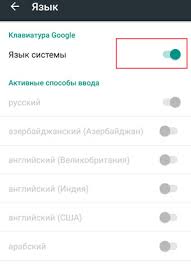
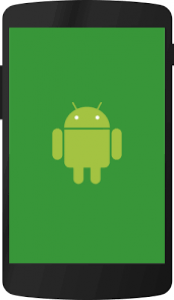
Il existe de tels utilisateurs, et ils sont nombreux, qui cherchent une réponse à la question : « Comment puis-je utiliser une langue de saisie différente sur Android ? La question est d'actualité pour eux car beaucoup écrivent ou veulent apprendre à l'utiliser non seulement en anglais ou en russe. Le problème est que Système Android dès le début, il ne fournit aux Russes que cette paire.
Les utilisateurs russophones, lorsqu'ils tapent sur n'importe quel Gadget Android- smartphone ou tablette, inévitablement confrontés au fait qu'ils doivent changer de langue de saisie - par exemple, de l'anglais au russe ou vice versa. Et si vous prenez ceux qui vivent en Biélorussie ou en Ukraine, ils utilisent généralement au moins trois langues d'entrée.
C'est pourquoi ceux qui ont utilisé Appareil Android, ont assez souvent des problèmes avec le fait que le clavier virtuel de leur gadget ne dispose pas des langues dont ils ont besoin pour taper du texte. Et c'est pourquoi il est particulièrement judicieux de s'attarder en détail sur ce qu'il convient de faire dans de tels cas et comment Smartphone Android ou tablette, vous pouvez ajouter une autre langue de saisie.
À la surprise de certains utilisateurs, il n'est pas du tout difficile de le faire sur le clavier virtuel standard de Google. Il suffit de suivre cette instruction.
S'il est nécessaire de prendre une telle mesure sur n'importe quel appareil Android, vous devez tout d'abord entrer dans les paramètres de l'appareil. Cela signifie que vous devez ouvrir un menu dans lequel une liste de tous les programmes et trouver le programme "Paramètres". N'oubliez pas qu'il est possible d'ouvrir la fenêtre des paramètres à l'aide du rideau supérieur ou des icônes correspondantes sur le bureau.
Puis dans le menu "Paramètres", allez dans l'onglet "Langue et saisie". Elle se trouve dans la rubrique "Données personnelles". Les développeurs l'ont marqué d'une icône avec une grande lettre "A".

Nous entrons dans le "Clavier Google". L'onglet Langue et saisie fournit une liste de claviers et de méthodes de saisie. Ici, vous devez utiliser l'icône "Paramètres" en face du clavier que vous utilisez. Le clavier utilisé est marqué d'une coche. Après avoir cliqué sur le bouton "Paramètres", vous verrez fenêtre ouverte"Paramètres du clavier".
Vous devez maintenant vous rendre dans la section "Langues de saisie". Il est situé tout en haut de la fenêtre. Après cette étape, la fenêtre Langues d'entrée devrait s'ouvrir.Nous mettons une marque à côté de la langue dont vous avez besoin. Par conséquent, vous pouvez ajouter cette nouvelle langue de saisie à votre appareil Android. Lorsque la case est cochée, vous pouvez fermer la fenêtre des paramètres.
Par conséquent, la langue de saisie dont vous avez besoin a été ajoutée à votre appareil Android. Et maintenant, vous devez changer la langue de saisie par défaut. Pour modifier la langue de saisie par défaut, vous devez revenir à la fenêtre "Paramètres - Langue et saisie" et aller dans la section "Par défaut".
Après cette étape, une fenêtre s'ouvrira dans laquelle vous devrez faire un choix de la langue de saisie standard. Nous mettons une marque à côté de la langue que vous souhaitez utiliser par défaut. En d'autres termes, sur l'écran qui apparaît, vous devez décocher/désactiver "Langue système". Ensuite, vous devez cocher/activer les langues dont vous avez besoin.
Vous devez basculer entre des mises en page spécifiques à l'aide du bouton avec l'image du globe stylisé, qui vous est déjà familière.
Google s'engage sur la voie d'Apple. Dans le sens où il a développé le même mécanisme intelligent - la commutation n'est déclenchée automatiquement qu'entre les langues dans lesquelles au moins quelque chose a été écrit. Cela signifie que la mise en page, si elle est utilisée rarement, n'interférera guère.
Il peut être nécessaire d'ajouter Android nouveau langue de saisie sélectionnée dans le groupe asiatique. Cela peut être, par exemple, chinois, japonais, coréen, hindi.
Ensuite, vous devez acheter dans Jouer au magasin l'application spéciale correspondante. Soit dit en passant, il s'intègre également dans clavier virtuel Google. Sur une grande variété de claviers tiers, le mécanisme d'ajout d'une nouvelle langue de saisie est généralement similaire. Le menu des réglages peut être appelé par un appui long sur le "globe".
La première technique, qui est la plus simple, consiste à chercher dans les paramètres Android la possibilité de traduction en russe. Vous pouvez traduire complètement l'ensemble du système d'exploitation, ou vous pouvez vous limiter à saisir la langue russe à partir du clavier. Pour ce faire, l'utilisateur doit suivre ces instructions :
- Allez dans le menu "Paramètres" de l'appareil
- Sélectionnez la section "Langue & clavier"
- Trouvez l'élément "Sélectionner la langue"
- Choisir la langue


Utilitaires spéciaux
Pour la saisie au clavier
 Si la langue du système d'exploitation n'a pas d'importance pour l'utilisateur et qu'il souhaite uniquement ajouter une entrée russe aux fonctions du clavier Android, il peut télécharger à partir de Google Marché du jeu application spéciale "SwiftKey Keyboard", qui prend en charge l'entrée russe et ukrainienne.
Si la langue du système d'exploitation n'a pas d'importance pour l'utilisateur et qu'il souhaite uniquement ajouter une entrée russe aux fonctions du clavier Android, il peut télécharger à partir de Google Marché du jeu application spéciale "SwiftKey Keyboard", qui prend en charge l'entrée russe et ukrainienne.
Pour le système d'exploitation
Dans le cas où le propriétaire de l'appareil ne souhaite pas se limiter à la saisie au clavier, il peut utiliser ces utilitaires pour russifier complètement le système :
Si l'utilisateur dispose d'une version Android inférieure à 4.2., il peut alors ajouter la langue russe à son appareil à l'aide de l'utilitaire MoreLocale 2. Pour ce faire, suivez les instructions pas à pas :
- Lorsque vous ouvrez l'application, sélectionnez "Custom Locale" dans le coin supérieur droit
- Appuyez sur le bouton "ISO" dans la fenêtre qui apparaît
- Conduisez "ru" dans la ligne "Langue"
- Dans la ligne "Pays" écrivez "RU"
- Enregistrer les modifications en appuyant sur le bouton "Set"
Si une version Android supérieure à 4.2 est installée sur un smartphone ou une tablette, il existe deux manières de russification.
D'abord- télécharger depuis Google Play Demande de marché Définissez les paramètres régionaux et la langue. Ce n'est pas très populaire parmi les utilisateurs, mais cela aidera les utilisateurs inexpérimentés à ajouter les paramètres de langue nécessaires pour l'appareil.
Deuxième voie- en utilisant le programme ADB, disponible gratuitement sur Internet. Mode d'emploi pour son utilisation :
- Installer sur votre ordinateur ce programme, ainsi que MoreLocale 2, qui est écrit ci-dessus
- Activez le mode "débogage USB" sur le téléphone ou la tablette que vous allez reconfigurer
- Connectez l'appareil au PC 4. Décompressez le programme ADB sur le lecteur C :
- Remplacez le chemin du fichier par le formulaire suivant : C : adbadb.exe
- Exécutez "Exécuter" dans le dossier avec les fichiers décompressés
- Après avoir terminé l'installation, appuyez sur n'importe quelle touche
- Sur l'appareil connecté, lancez l'application MoreLocale 2 et utilisez-la pour sélectionner "Russe"
- Redémarrez votre appareil
Des problèmes peuvent survenir lors de l'installation. Si la tablette ou le téléphone n'est pas lisible par le programme ADB, c'est-à-dire que l'inscription "hors ligne" s'affiche à côté de son identifiant, la version du programme est obsolète pour l'appareil. Pour résoudre ce problème, téléchargez et installez SDK Android sur l'ordinateur. Emplacement dernière version ADB - dans le dossier / platform-tools /
Maintenant, de plus en plus d'appareils sont produits, dans lesquels la langue russe est ajoutée par défaut. Par conséquent, la nécessité de utilitaires spéciaux pourrait bientôt disparaître.
